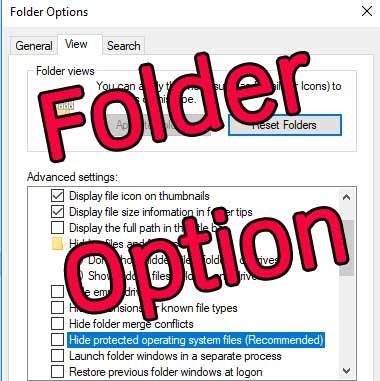
การตั้งค่า Folder Option ของ Windows 10
สำหรับการใช้งาน Windows การเปิดหรือการตั้งค่า Folder Option เป็นเรื่องสำคัญ โดยส่วนตัวแล้วมักจะเปิดการแสดงสกุลไฟล์และไฟล์ system หรือไฟล์ที่ซ่อนอยู่ไว้ เผื่อมีไวรัสมาแอบแฝงจะได้รู้และลบทันท่วงที หลายคนใช้ Windows 10 แล้วยังงงๆอยู่ว่าฟีเจอร์การตั้งค่า Folder Option ของ Windows 10 อยู่ตรงไหน มาดูกันครับ การเข้าไปใน Folder Option สามารถเข้าได้ 2 วิธีดังต่อไปนี้
วิธีเข้า Folder Option วิธีที่ 1
ให้พิมพ์คำว่า “Folder Option” ในช่อง Search (คลิกขวาที่ปุ่ม Windows แล้วเลือก Search)
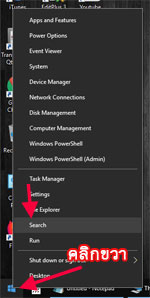
จะเห็นคำที่ได้จากการค้นหาว่า “File Exploer Options” ดังภาพด้านล่าง
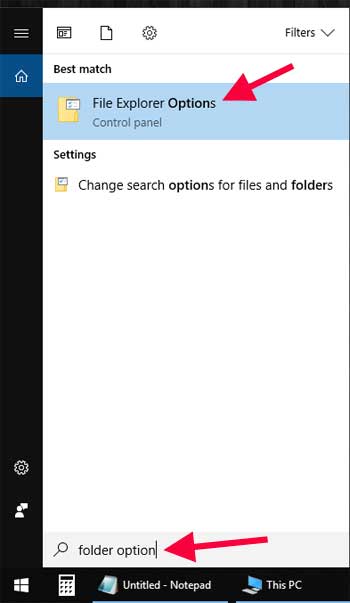
วิธีเข้า Folder Option วิธีที่ 2
เปิดหน้าต่าง Windows อะไรมาก็ได้สักหน้าต่างอาทิเช่น This PC จากนั้นให้เลือกเมนู View ด้านบน เลือก Option ด้านขวามือ ดังภาพด้านล่าง
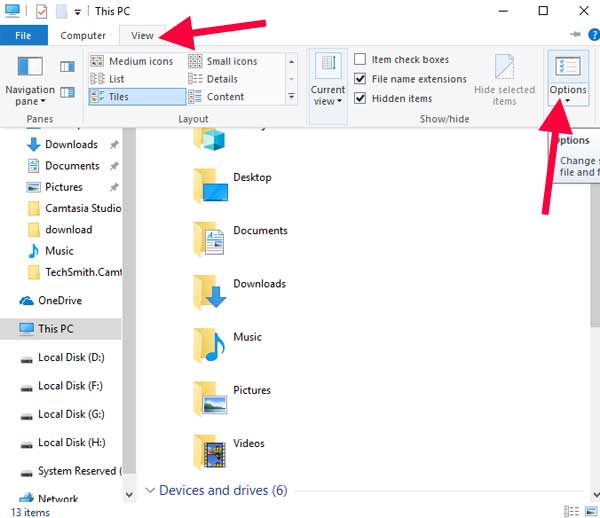
Option ทีสมควรเปิดเอาไว้ใน Folder Option
ให้เข้าไปที่แถบ View ด้านบน
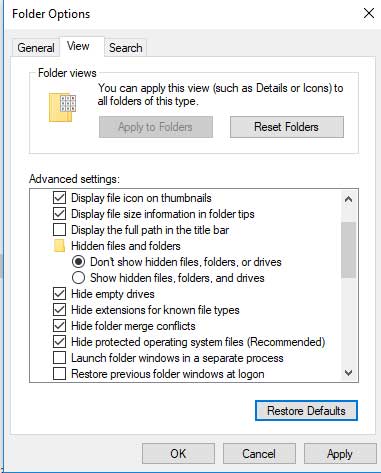 ภาพด้านบนคือค่าเริ่มต้นของในส่วนของ Folder Option
ภาพด้านบนคือค่าเริ่มต้นของในส่วนของ Folder Option
การตั้งค่าที่ควรเอาเครื่องหมายถูกหรือเอาออก
- ติ๊กถูกที่ Show hidden files, folders, and drives จะเป็นการเปิดไฟล์ที่ซ่อนอยู่
- เอาติ๊กถูกออกที่ Hide empty drives เป็นการเปิดโฟเดอร์หรือ drives ที่ไม่มีข้อมูล
- เอาติ๊กถูกออกที่ Hid extensions for known file types เปิดเผยสกุลของไฟล์ เช่น .doc .exe
- เอาติ๊กถูกออกที่ Hid folder merge conflicts เป็นการให้ Windows แจ้งเตือนหากมีการคัดลอกโฟเดอร์ที่เหมือนกันว่าจะทำการ Replace ก่อนหรือไม่
- เอาติ๊กถูกออกที่ Hide Protected operationg system files (Recommended) เปิดเผยไฟล์ระบบที่ซ่อนอยู่ ไฟล์ที่ซ่อนจะเป็นไฟล์ระบบที่ป้องกันไม่ให้คนทั่วไปเห็นเพราะกลัวจะไปแก้ไขหรือลบไฟล์ ทำให้มีผลเสียต่อระบบ แต่บางครั้งไวรัสก็ซ่อนมาในรูปแบบไฟล์ระบบ ก็ควรเปิดเอาไว้ แต่ก็ควรระมัดระวังหากจะลบไฟล์ระบบพวกนี้ เพราะอาจทำให้มีผลต่อการทำงานของ windows ได้หาากเผลอไปลบไฟล์ระบบจริงๆเข้าที่ไม่ใช้ไวรัส
เมื่อทำตามที่บอกแล้วจะได้ลักษณะดังภาพด้านล่าง
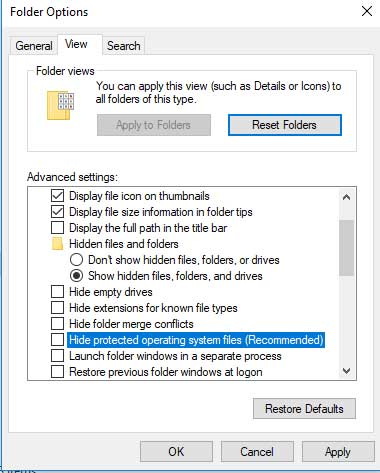
Leave a Reply